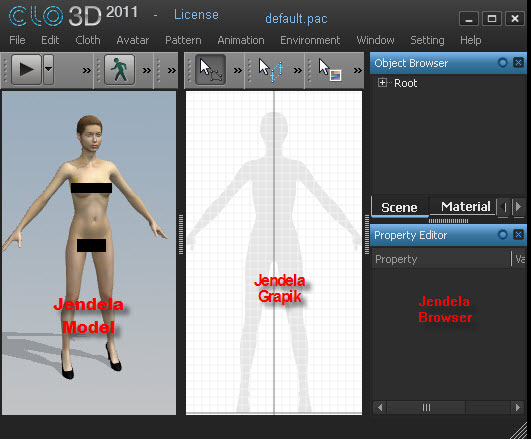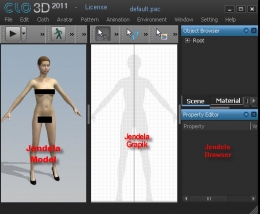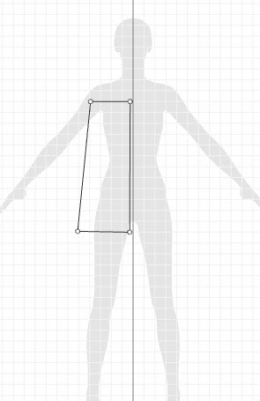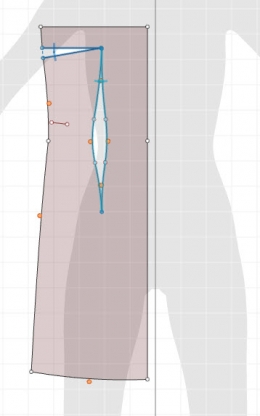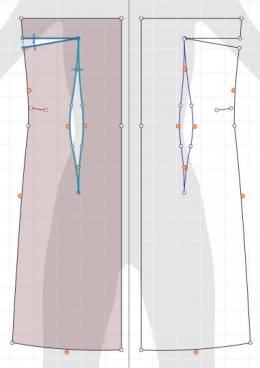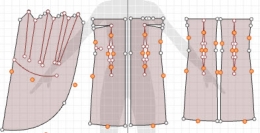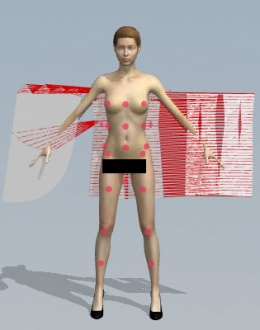Bila kita mendengar kota Paris, tentunya sebagian orang akan langsung terbayang Pakaian dan para desainer. Dulu mungkin saja untuk merancang sebuah baju susahnya bukan main, tapi sekarang dengan adanya software untuk merancang baju yang bernama CLO 3D, mendesain sebuah baju hanya cukup 10 menit saja, dan hebatnya baju hasil rancangan kita bisa langsung dipakai oleh model dengan animasi yang cukup cantik. Clo 3D pada dasarnya terdiri dari 3 Jendela yaitu
- Jendela model, dimana hasil rancangan kita langsung dipakai oleh model, beserta animasi berjalan layaknya seorang peragawati
- Jendela perancangan, tempat kita membuat pola baju, menjahit dan lain-lain
- Jendela Browser, untuk mengatur bahan kain, corak kain dll
saya akan mencoba untuk menguraikan secara singkat bagaimana cara menggunakan software CLO 3D ini Supaya tidak bertele-tele, saya tidak akan menguraikan fungsi dri tiap tombol. Fungsi tiap tombol akan dijelasakan sambil berjalan. Sebelum memulai membuat pola, pastikan tombol Simulation





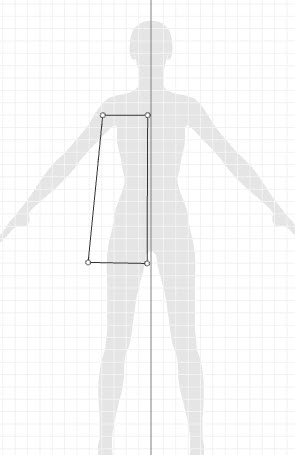
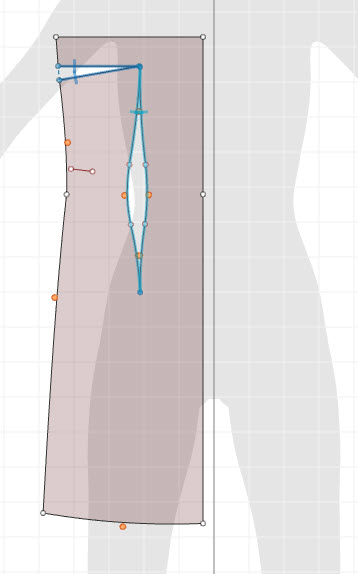
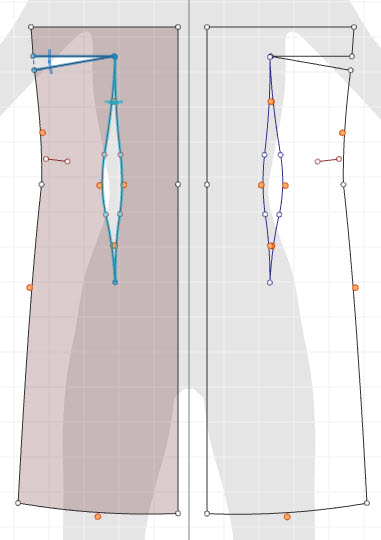
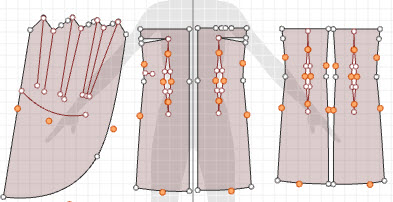


- klik tombol Reset Arangemen
 12995893581987086965
12995893581987086965 - aktipkan tombol Show Arangement Point
 1299589387244327203
1299589387244327203
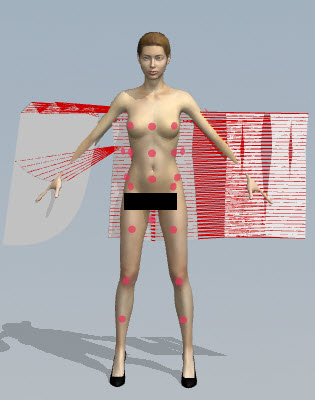
- Untuk pola kain bagian belakang, klik kanan kemudian pilih Flip Horizontaly
- untuk meletakan kain pada posisinya, klik pola depan kiri, kemudian double klik titik pada gagian pinggang kiri. Klik pola depan kanan dan double kil titik pinggang kanan dst sehingga hasilnya sebagai berikut

- Untuk proses pembentukan baju, klik tombol Simulation
, maka akan kita lihat animasi pembentukan baju yang akhirnya menjadi seperti ini
 12995897451915915980
12995897451915915980